用户想要对windows10桌面便签设置,但是不知道电脑的桌面便签在哪,首先我们可以尝试打开windows10电脑的开始菜单,在菜单中就能看到便签工具,点击打开即可设置哦,还可以通过搜索sticky notes来快速找到windows10桌面便签的位置哦,找起来还是非常简单的。
windows10桌面便签设置位置介绍
1、在电脑上点击桌面左下角的开始图标,打开电脑菜单
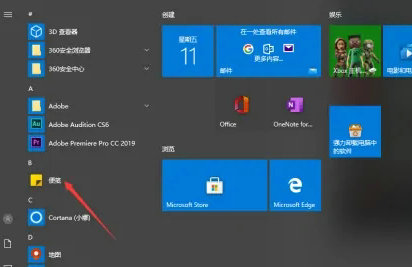
2、在菜单栏中找到便笺小工具
3、点击便笺小工具即可启动win10小便签,在便签中新增记事备忘内容
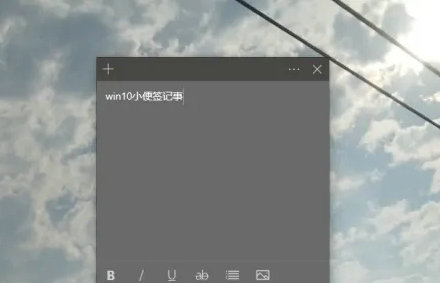
4、部分win10电脑上的便签小工具也可以通过搜索sticky notes找寻
5、当电脑上确实无系统自带的小便签时,可进入电脑软件下载站从中免费下载敬业签使用
相关阅读
热门教程
最新教程